随着时间的推移,电脑系统可能会出现各种问题,导致运行速度变慢或者出现崩溃。为了解决这些问题,重新安装操作系统是一个有效的方法。在本教程中,我们将介绍如何使用U盘重装华硕超极本的操作系统。无需专业知识,只需按照下面的步骤进行操作,您就能轻松解决系统问题。

检查所需材料
在开始重装系统之前,您需要准备一些材料。确保您拥有一台华硕超极本电脑。您需要一根可用的U盘,容量至少为8GB。您还需要一份操作系统的安装文件或光盘。
备份重要数据
在进行系统重装之前,为了避免数据丢失,建议您先备份重要的文件和数据。将这些文件复制到外部硬盘、云存储或其他安全的存储设备上,以便将来恢复使用。
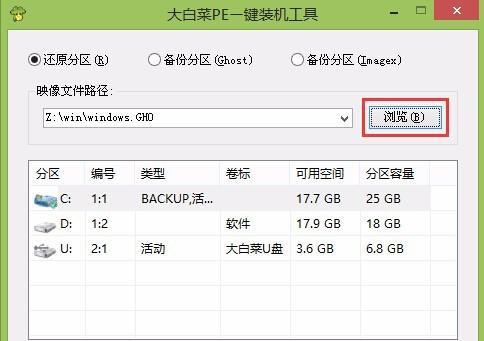
下载操作系统镜像文件
如果您没有操作系统的安装文件或光盘,您可以从官方网站上下载相关的镜像文件。请确保您选择与您当前安装的操作系统版本相匹配的镜像文件,并将其下载到您的计算机上。
制作可启动的U盘
现在,您需要使用制作启动盘的工具来将U盘转换为可启动的设备。推荐使用Rufus等流行的制作工具,您可以从它们的官方网站上下载并安装。
打开制作工具
安装好制作工具后,打开它并选择您的U盘作为目标设备。接下来,选择您下载的操作系统镜像文件,并进行相应的设置,例如选择分区方案、文件系统等。
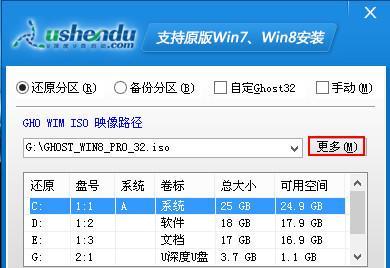
开始制作启动盘
在设置完成后,点击“开始”或“制作”按钮来开始制作启动盘。这个过程可能需要一些时间,请耐心等待直到制作完成。
重启电脑并进入BIOS设置
当U盘制作完成后,重新启动华硕超极本电脑。在开机过程中,按下相应的按键(通常是Del、F2或F10)进入BIOS设置界面。
调整启动顺序
在BIOS设置界面中,找到“Boot”或“启动”选项,并将U盘移动到首位,以确保电脑从U盘启动。然后保存设置并退出BIOS界面。
启动系统安装程序
电脑重新启动后,它将从您制作的U盘启动。稍等片刻,系统安装程序将自动运行,并显示安装界面。
按照指示安装系统
按照系统安装程序的指示进行操作。您需要选择语言、安装类型和目标磁盘等设置,然后等待系统安装过程完成。
重启电脑并拔出U盘
安装完成后,系统会要求您重新启动电脑。此时,请拔出U盘,然后按照屏幕上的指示进行操作。
进行初步设置
在重新启动后,您将看到系统的初步设置界面。按照向导中的步骤,设置日期、时间、用户账户等选项。
更新驱动程序和软件
完成初步设置后,连接到互联网并更新系统的驱动程序和软件。这样可以确保您的超极本电脑以最佳状态运行,并获得最新的功能和安全性修复。
恢复备份文件和数据
现在,您可以将之前备份的文件和数据恢复到您的超极本电脑上。通过外部硬盘、云存储或其他设备,将这些文件复制回您的电脑中。
重装完成,享受新系统
恭喜!您已成功使用U盘重装了华硕超极本的操作系统。现在,您可以尽情享受系统的新功能和流畅的运行速度。
通过使用U盘重新安装操作系统,您可以轻松解决华硕超极本电脑的系统问题。准备材料、备份数据、制作可启动的U盘、调整BIOS设置、安装系统、更新驱动程序和软件、恢复备份文件等一系列步骤,让您的电脑焕然一新。


